Ändra lösenordet till ditt Apple-ID på iPhone, iPad, eller Apple Watch
- Tryck på Inställningar > [ditt namn] > Inloggning och säkerhet.
- Tryck på Ändra lösenord.
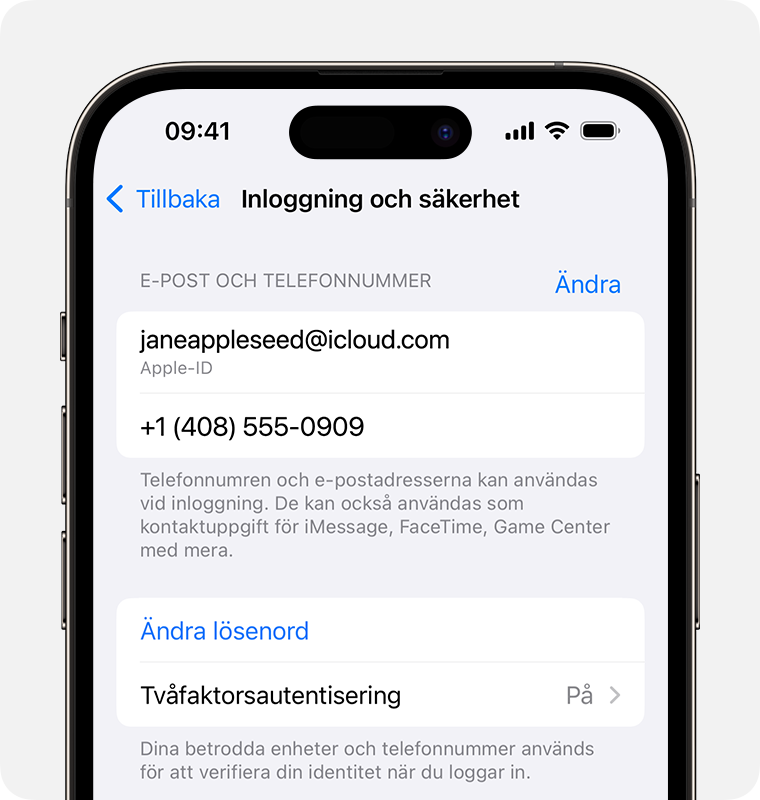
- Ange ditt nuvarande lösenord eller lösenkoden till din enhet, ange sedan ett nytt lösenord och bekräfta det genom att ange det en gång till. Har du glömt lösenordet?
- Tryck på Ändra eller Ändra lösenord.
Ändra lösenordet till ditt barns Apple-ID
Om du har en iPhone eller iPad med den senaste versionen av iOS eller iPadOS och har aktiverat tvåfaktorsautentisering för ditt Apple-ID, kan du ändra lösenordet till Apple-ID:t för ett barnkonto i din familjedelningsgrupp.
- Tryck på Inställningar > Familj > ditt barns konto.
- Tryck på Apple-ID och lösenord.
- Tryck på Ändra lösenord för [barnets namn].
- Ange enhetens lösenkod och följ anvisningarna på skärmen.
Läs mer om ett Apple-ID-konto till ditt barn som är under 13 år (åldern varierar i olika regioner)
Ändra lösenordet till ditt Apple-ID på Mac
- Välj Apple -menyn > Systeminställningar och klicka sedan på ditt namn.
- Välj Inloggning och säkerhet.
- Välj Ändra lösenord. Innan du kan nollställa lösenordet för Apple-ID måste du ange lösenordet för att låsa upp Mac-datorn.
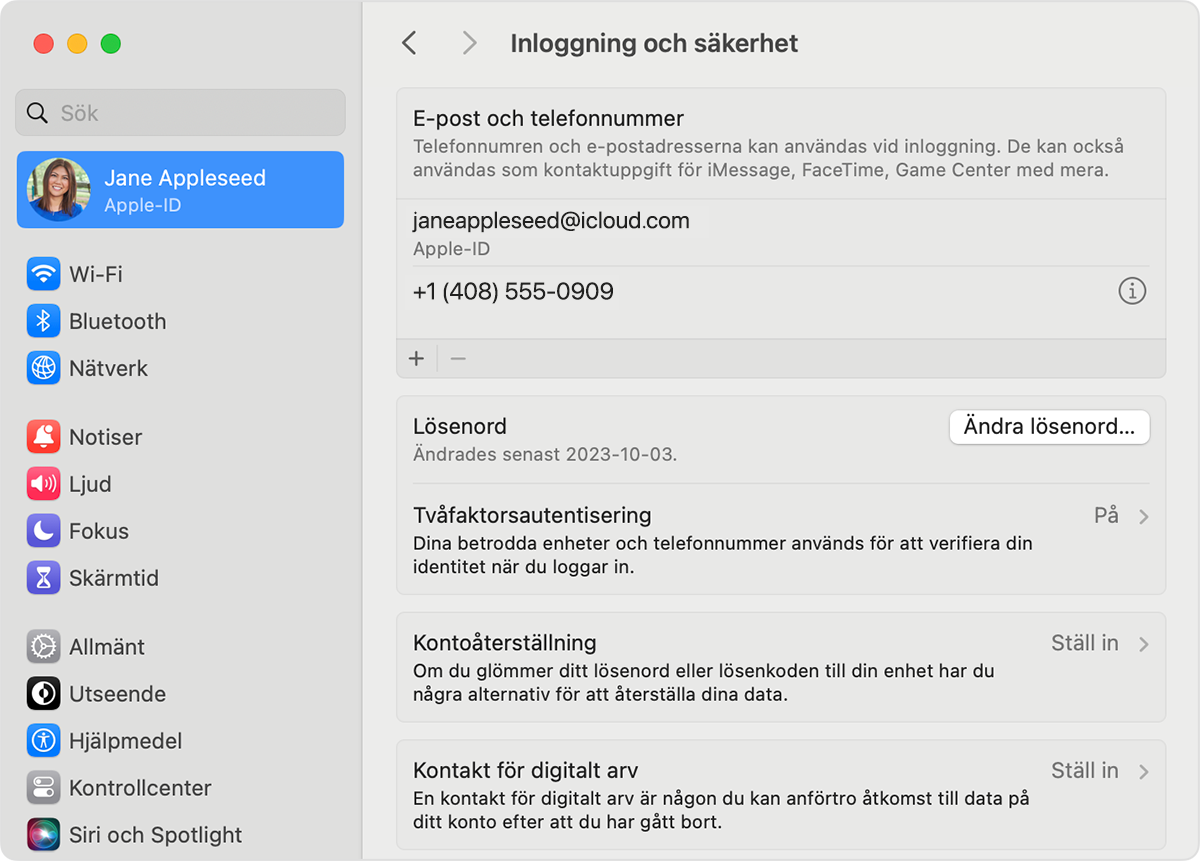
Ändra lösenordet till ditt Apple-ID på webben
- Logga in på appleid.apple.com.
- Markera Lösenord under Inloggning och säkerhet.
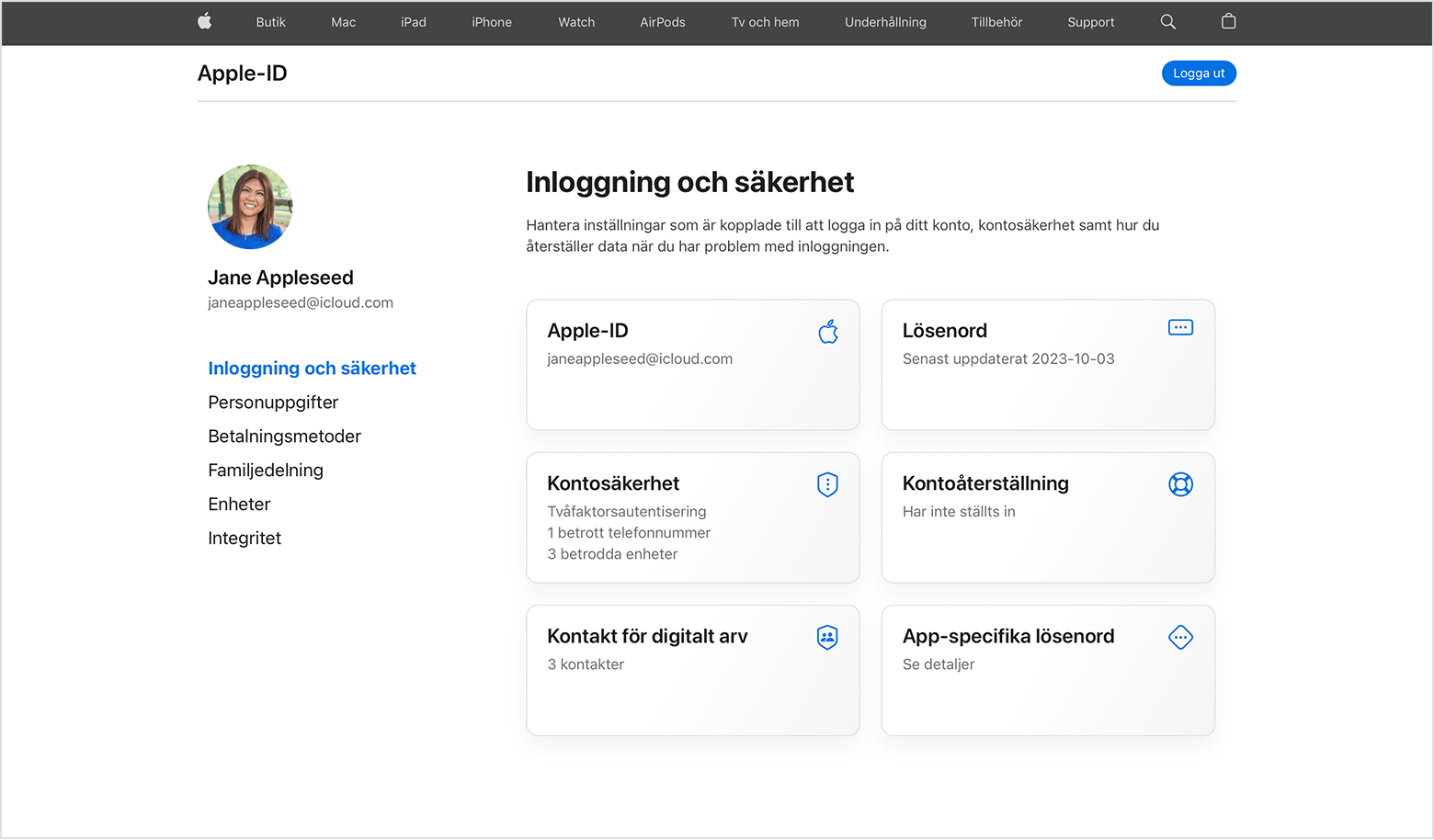
- Ange ditt nuvarande lösenord, ange sedan ett nytt lösenord och bekräfta det genom att ange det en gång till. Har du glömt lösenordet?
- Välj Ändra lösenord.